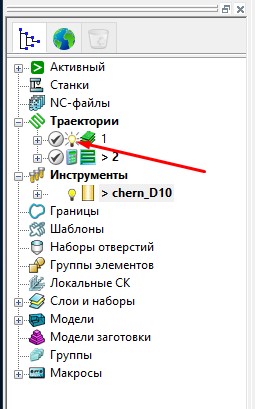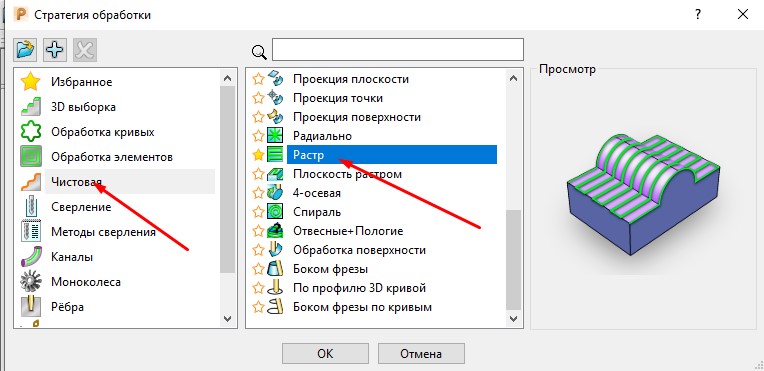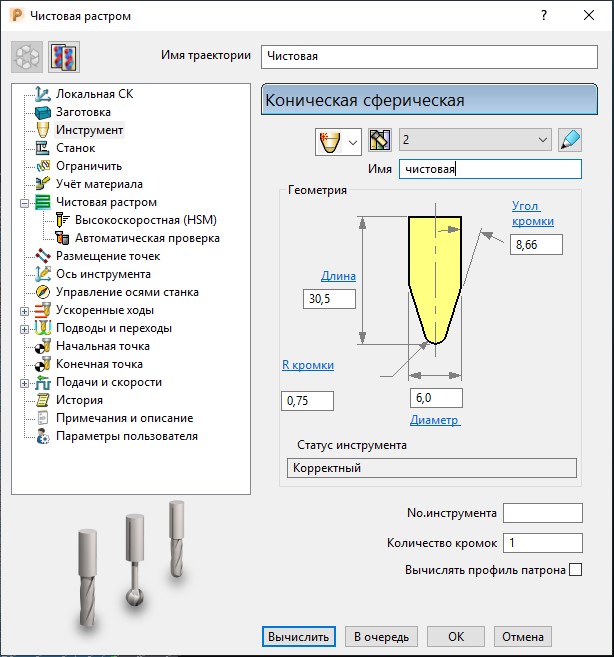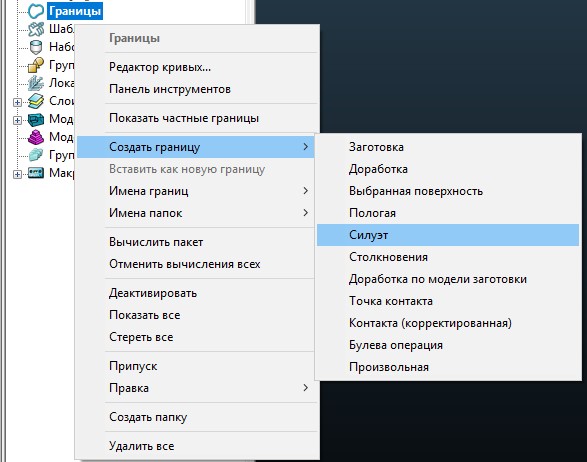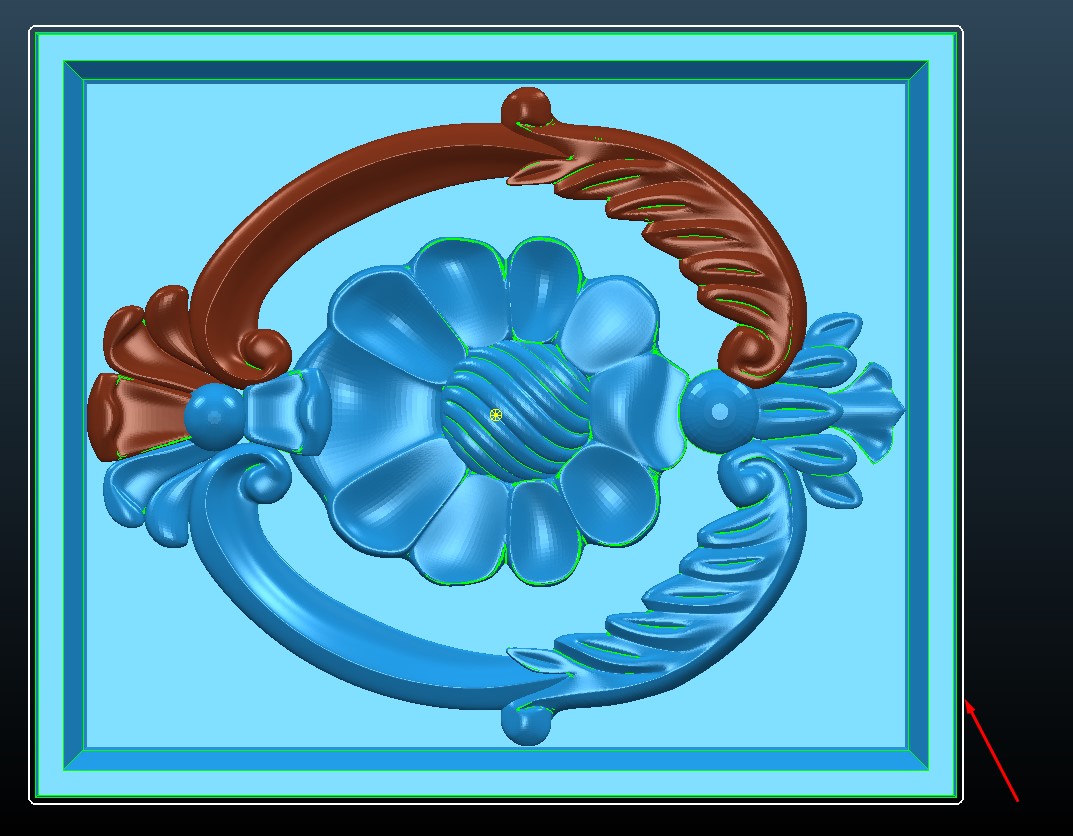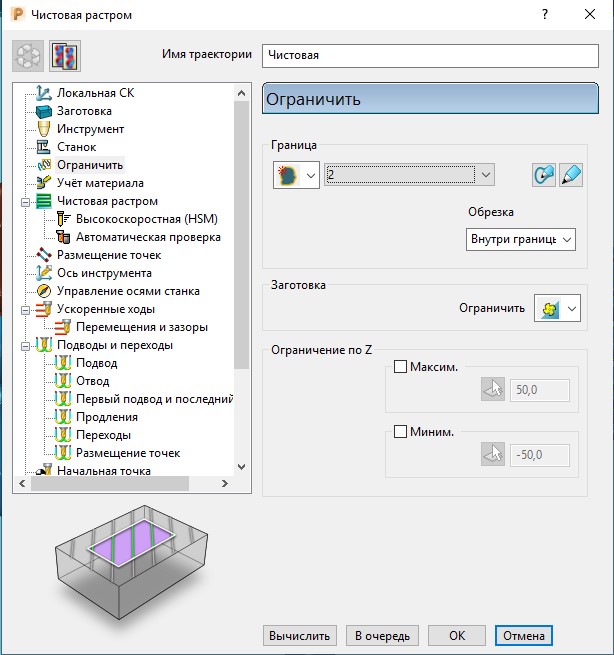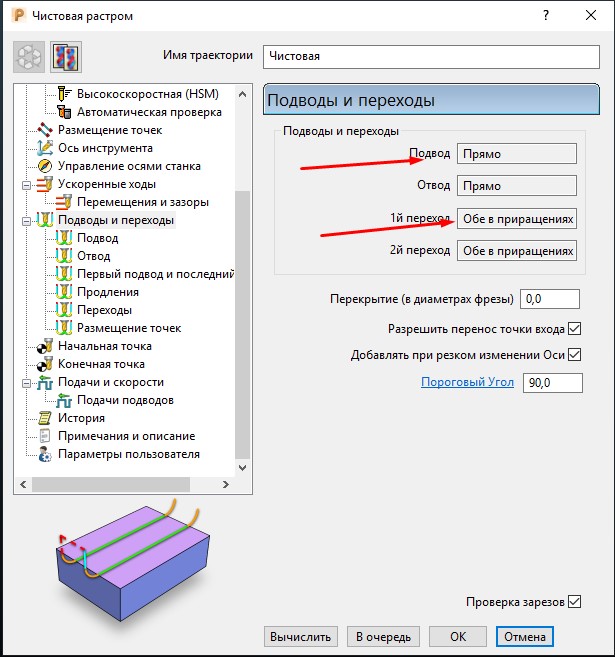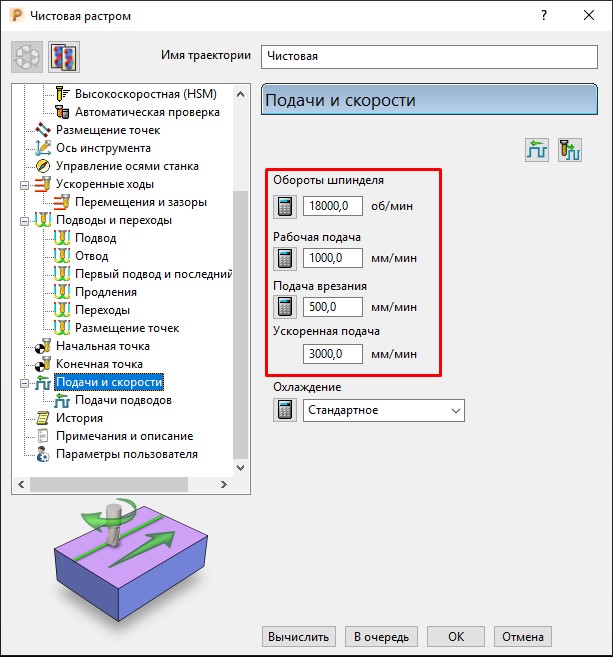Здравствуйте Друзья, сегодня рассмотрим задание чистовой для нашей 3d модели.
Создание траектории чистовой обработки
Прежде всего давайте отключим отображение нашей черновой траектории, которую мы создали в прошлом уроке.
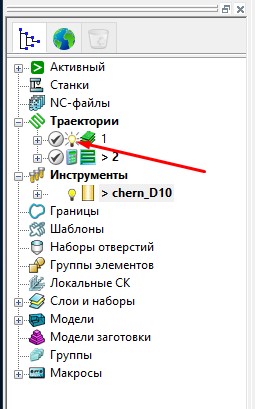
Нажмите на  чтобы отключить отображение данной траектории.
чтобы отключить отображение данной траектории.
Нажмите на Главной панели инструментов  , чтобы открыть диалог Стратегия обработки.
, чтобы открыть диалог Стратегия обработки.
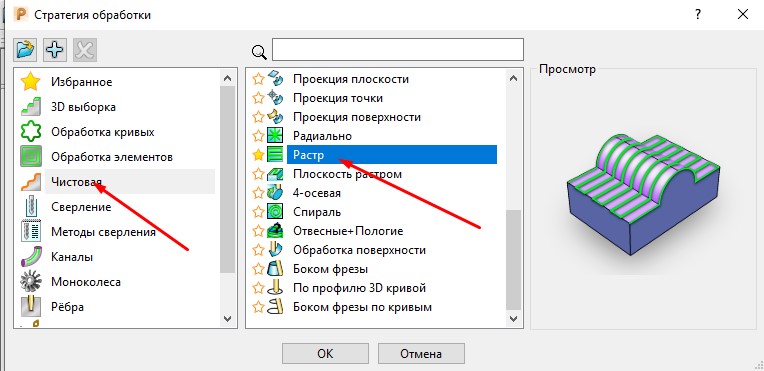
На вкладке Чистовая выберите стратегию Растр и нажмите ОК.
В диалоге Растр:

В поле Имя траектории можно указать любое имя траектории.
Для примера будем использовать Коническую Фрезу:
- Рабочий диаметр (D), мм 1,5
- R, мм 0,75
- Полный угол конуса А, град. 8,66
- Рабочая высота (I), мм 30,5
- Диаметр хвостовика (S), мм 6
- Общая длина (L), мм 75
В разделе Стартовый угол можно выбрать от куда начнется обработка заготовки.
В поле Порядок выбирается порядок обработки.
В поле Шаг задаем шаг фрезы (как правило это 10% от рабочего диаметра)
Задание геометрии инструмента для чистовой обработки
Инструмент, выбранный в диалоге стратегии - это тот же инструмент, который использовался для траектории черновой доработки. Этот инструмент не подходит
для текущей стратегии и должен быть изменен. В этом примере используется коническая фреза диаметром 6мм
В диалоге стратегии перейдите  , чтобы выбрать страницу Инструмент.
, чтобы выбрать страницу Инструмент.
На странице Инструмент из списка инструмента выберите  , чтобы создать Коническую фрезу.
, чтобы создать Коническую фрезу.
Теперь следует задать геометрию нашей фрезы.
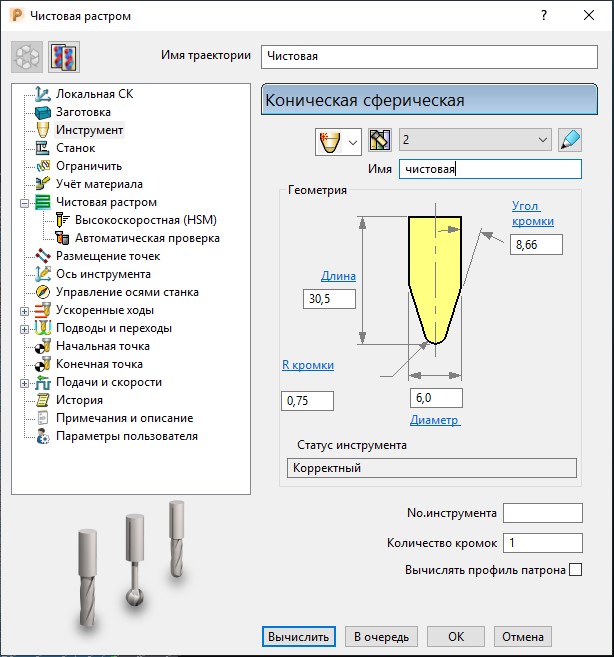
Создание границы для выбранной поверхности
Так как с помощью этой траектории нужно выполнить чистовую обработку только верхей части нашей заготовки, то можно создать границу обработки.
В контекстном меню Границы выберите Создать границу > Силуэт.
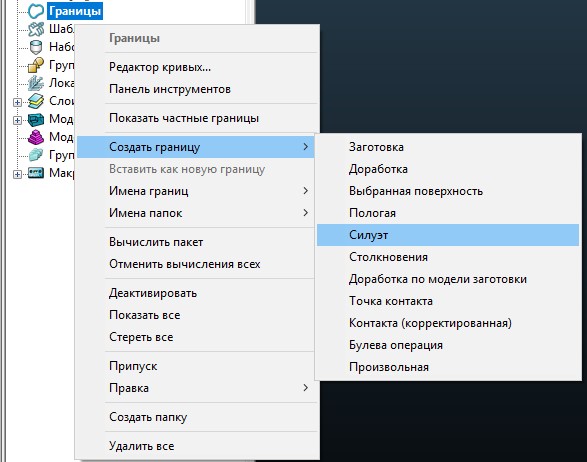
В поле Имя можно задать имя границы.
В поле инструмент выбираем нашу финишную фрезу, после чего нажмите Применить
Граница будет вычислена. По умолчанию она показана белым цветом.
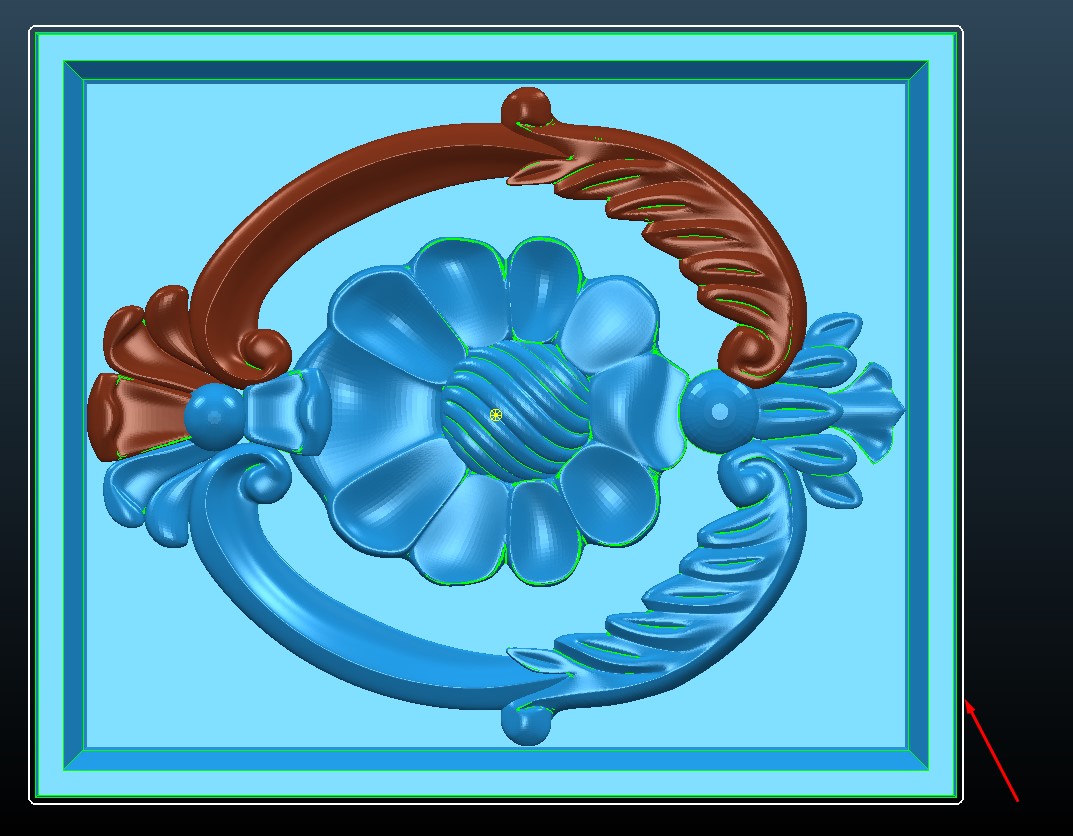
Затем нажатием Принять закрываем диалоговое окно.
Проверить добавленную границу можно выбрав Ограничить
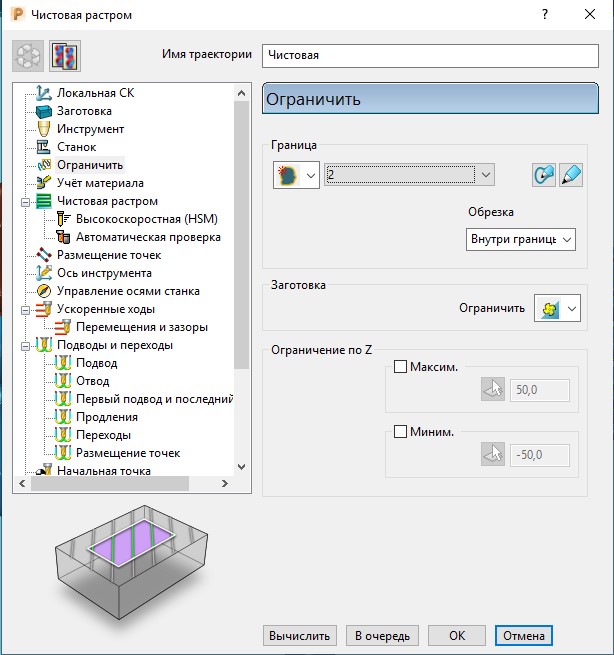
Завершение и генерирование траектории чистовой обработки
Теперь необходимо указать безопасные высоты, подход и переходы, подачу и скорости (по умолчанию все эти данные беруться нашей черновой стратегии)
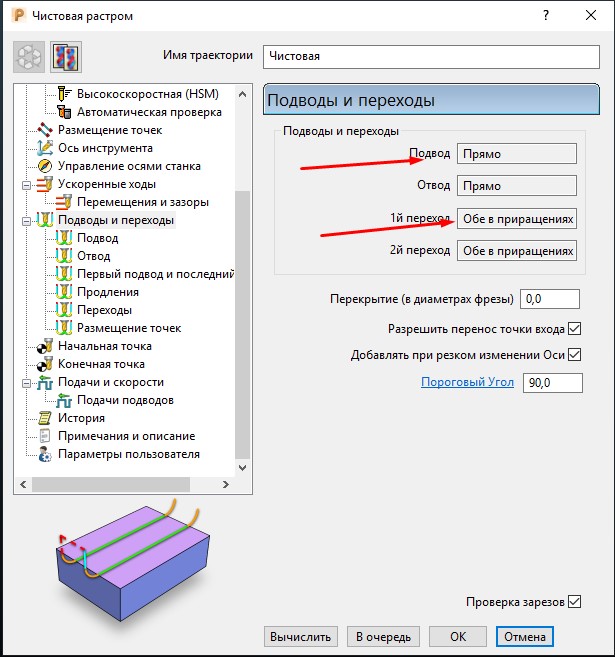
Для того чтобы избежать высоких подскоков фрезы при переходах, необходимо изменить значение во вкладке Переходы с Безопасный на Обе в приращениях либо чтобы убрать подскоки совсем выбираем Прямо
Указываем скорость работы и подачу шпинделя в Подачи и скорости
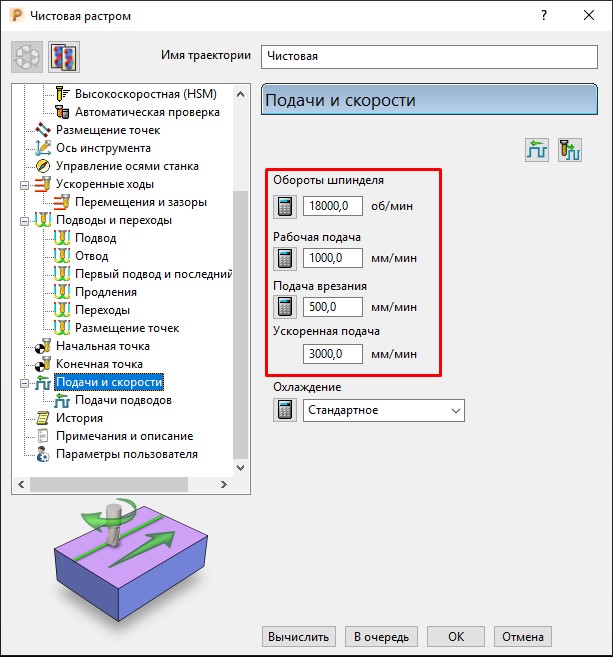
Для запуска процесса создания траектории нажмите Вычислить
Отлично, черновая и чистовая траектории созданы, теперь осталось создать NC файлы для них. Продолжение следует...))